
500 Go ne vous suffisent plus ? Pas de panique, nous vous proposons notre tutoriel en photos et en vidéo.
- Posez la PlayStation 4 sur une surface plane ;
- Avec la paume de votre main (de préférence les deux mains), poussez pour faire glisser la partie brillante de la console vers le haut jusqu'à ce qu'elle se déclipse ;
- Dévissez la vis ornée des jolis logos PlayStation (croix, carré, triangle, rond) avec votre tournevis cruciforme ;
- Faites glisser le tiroir contenant le disque dur vers la gauche ;
- Dévissez les quatre vis situées des deux côtés du disque ;
- Retirez le disque du tiroir, et remplacez-le par votre nouveau disque dur ;
- Vérifiez que les pas de vis du disque sont bien alignés avec les trous du tiroir et revissez les quatre vis sur les côtés ;
- Glissez le tiroir dans votre PlayStation 4, revissez la vis PlayStation ;
- Remettez le capot de votre PlayStation 4, et vous pouvez la rebrancher ;
 En la rallumant, la console va démarrer en Safe Mode et vous aurez un message d'erreur vous demandant de brancher une DualShock 4 avec le câble USB, faites-le et appuyez sur la touche PlayStation ;
En la rallumant, la console va démarrer en Safe Mode et vous aurez un message d'erreur vous demandant de brancher une DualShock 4 avec le câble USB, faites-le et appuyez sur la touche PlayStation ;
- Après avoir téléchargé et placé le dernier firmware en date sur votre clef USB avec l'arborescence PS4>UPDATE>PS4UPDATE.PUP, branchez-la à votre PlayStation 4, et sélectionnez OK ;
- Une fois l'installation du firmware complétée, votre PS4 va redémarrer, et vous allez devoir la reparamétrer au complet comme si vous veniez de la sortir du carton ;
- Vous pouvez constater et profiter de votre nouvel espace disque dans le menu Système, Gestion du stockage système ;











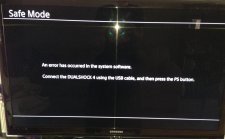
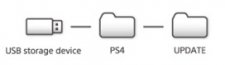
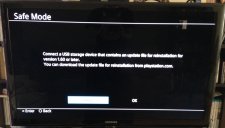

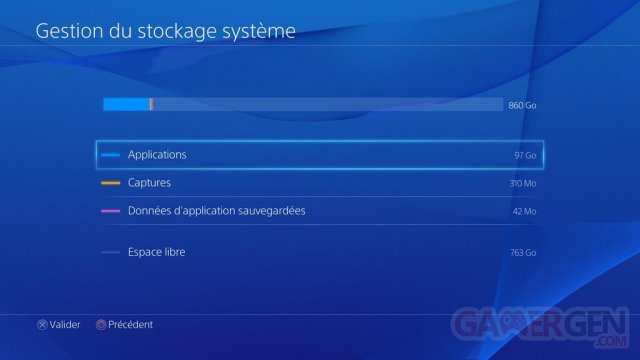
Commenter 30 commentaires
Perso le 7200 rpm 1 To fait bien l affaire, la ps4 est déjà bien rapide, c est plus un problème d espace ^^
je savais pas ^^
2TO 3T 4TO ?
Je l'ai eu pour 90€ en solde.
C juste si besoin il y a !